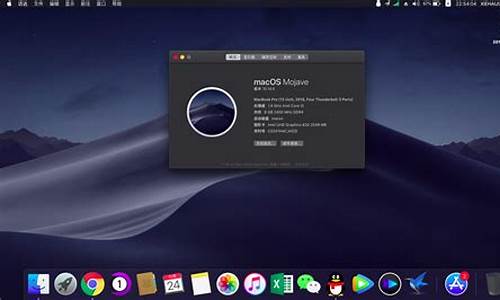如何能提高电脑系统空间内存_如何能提高电脑系统空间

1 如果你发现系统的内存不多了,就要注意释放内存。所谓释放内存,就是将驻留在内存中的数据从内存中释放出来。释放内存最简单有效的方法,就是重新启动计算机。另外,就是关闭暂时不用的程序。还有要注意剪贴板中如果存储了图像资料,是要占用大量内存空间的。这时只要剪贴几个字,就可以把内存中剪贴板上原有的冲掉,从而将它所占用的大量的内存释放出来。
2 Windows中,驻留内存中的数据越多,就越要占用内存资源。所以,桌面上和任务栏中的快捷图标不要设置得太多。如果内存资源较为紧张,可以考虑尽量少用各种后台驻留的程序。平时在操作电脑时,不要打开太多的文件或窗口。长时间地使用计算机后,如果没有重新启动计算机,内存中的数据排列就有可能因为比较混乱,从而导致系统性能的下降。这时你就要考虑重新启动计算机。
3 计算机其他部件的性能对内存的使用也有较大的影响,如总线类型、CPU、硬盘和显存等。如果显存太小,而显示的数据量很大,再多的内存也是不可能提高其运行速度和系统效率的。如果硬盘的速度太慢,则会严重影响整个系统的工作。
4可以在“计算机的主要用途”选项卡中设置系统利用高速缓存的比例(针对Windows 98)。如果系统的内存较多,可选择“网络服务器”,这样系统将用较多的内存作为高速缓存。在CD-ROM标签中,可以直接调节系统用多少内存作为CD-ROM光盘读写的高速缓存。
5系统的内存不管有多大,总是会用完的。虽然有虚拟内存,但由于硬盘的读写速度无法与内存的速度相比,所以在使用内存时,就要时刻监视内存的使用情况。Windows操作系统中提供了一个系统监视器,可以监视内存的使用情况。一般如果只有60%的内存资源可用,这时你就要注意调整内存了,不然就会严重影响电脑的运行速度和系统性能
可以利用扩容软件,如利用"分区助手"
1、百度搜索“分区助手”,下载后直接双击安装包,根据提示逐步选择安装即可。
2、对磁盘进行空间"调整/移动分区"。
3、双击运行"分区助手" → 选中D盘 → 右击D:软件 → 点击"调整/移动分区" → 弹出"调整并移动分区"对话框。
注:选D盘是因为D盘在逻辑上和实际硬盘分区上都与C盘是临近关系。
4、合并分区。选中C盘 → 点击"合并分区" → 弹出"合并分区"对话框。
5、确认合并分区。在"合并分区"的对话框中勾选"未分配空间"(C盘默认被勾选) → "确定" → 提醒对话框点击"是"。
6、对分区操作进行"提交"。查看C盘显示为扩容后容量 → 点击"提交" → "等待执行的操作"对话框点击"执行" → "信息"对话框点击"重启电脑"。
声明:本站所有文章资源内容,如无特殊说明或标注,均为采集网络资源。如若本站内容侵犯了原著者的合法权益,可联系本站删除。